-
![]() Windows向けデータ復旧
Windows向けデータ復旧
- Data Recovery Wizard Free購入ダウンロード
- Data Recovery Wizard Pro 購入ダウンロード
- Data Recovery Wizard WinPE購入ダウンロード
- Partition Recovery購入ダウンロード
- Email Recovery Wizard購入ダウンロード
- おまかせデータ復旧サービス
概要:
1本のMP3ファイルをサイズのより小さい複数のファイルに分割したいときに、機能が優れる音声編集ソフトを使う必要があります。そこで、本記事では、windows,Mac,Online, スマートフォンでMP3ファイルを無劣化で分割・カットできる最高のスプリッターを紹介します。
1本のMP3ファイルをサイズのより小さい複数のファイルに分割したいときに、機能が優れる音声編集ソフトを使う必要があります。そこで、本記事では、windows,Mac,Online, スマートフォンでMP3 分割・カットできる最高のスプリッターを紹介します。MP3ファイルを分割・カットする同時に、音声の質のも保証できます。
まずは、操作しやすい編集ソフトEaseUS Video Editorを皆さんに紹介したいです。EaseUS Video Editorは多彩な機能を揃えて、MP3ファイルのサイズをカットするだけではなく、動画と音声の分離や動画ファイル形式の変更、動画サイズ調整などのこともできます。お得なソフトです!プロな動画編集者にもかかわらず、初心者にも使いやすいソフトです。簡単な操作で音声ファイルを複数個に分割することができます。Windowsユーザーにこのソフトをおすすめです。
特徴:
それでは、どのようにMP3ファイル分割・カットしますか。以下のステップに従って、速やかに完成できます。
ステップ1.ソース音声ファイルをインポートする
EaseUS Video Editorを起動して、一番最小の画面で「ファイルをインポート」をクリックして、編集したい音声ファイルを導入します。
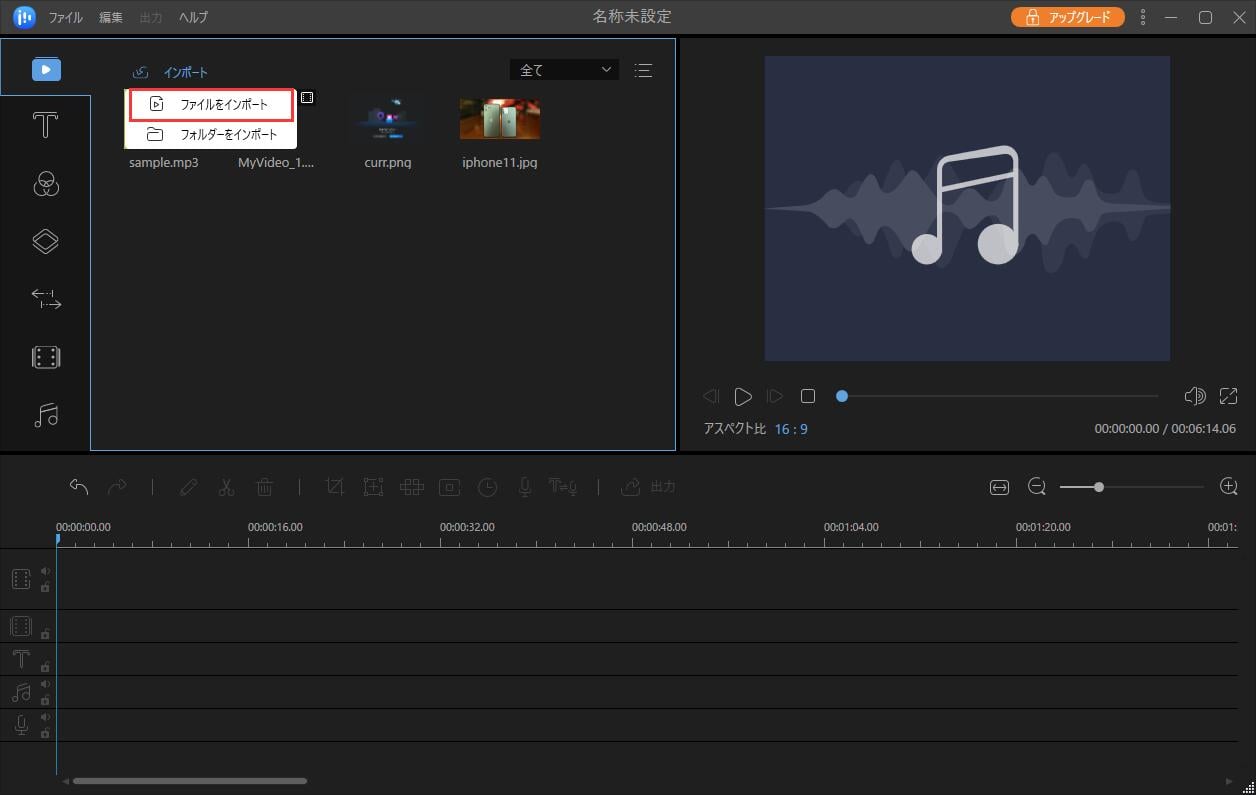
ステップ2.音声ファイルを編集プロジェクトに追加する
音声ファイルを編集するには、音声ファイルを編集プロジェクトに追加する必要があります。画面の矢じりのように、ソースファイルを下記の編集トラックにドラッグすることで追加することができます。そして、音声を分割したり、結合したりすることができます。
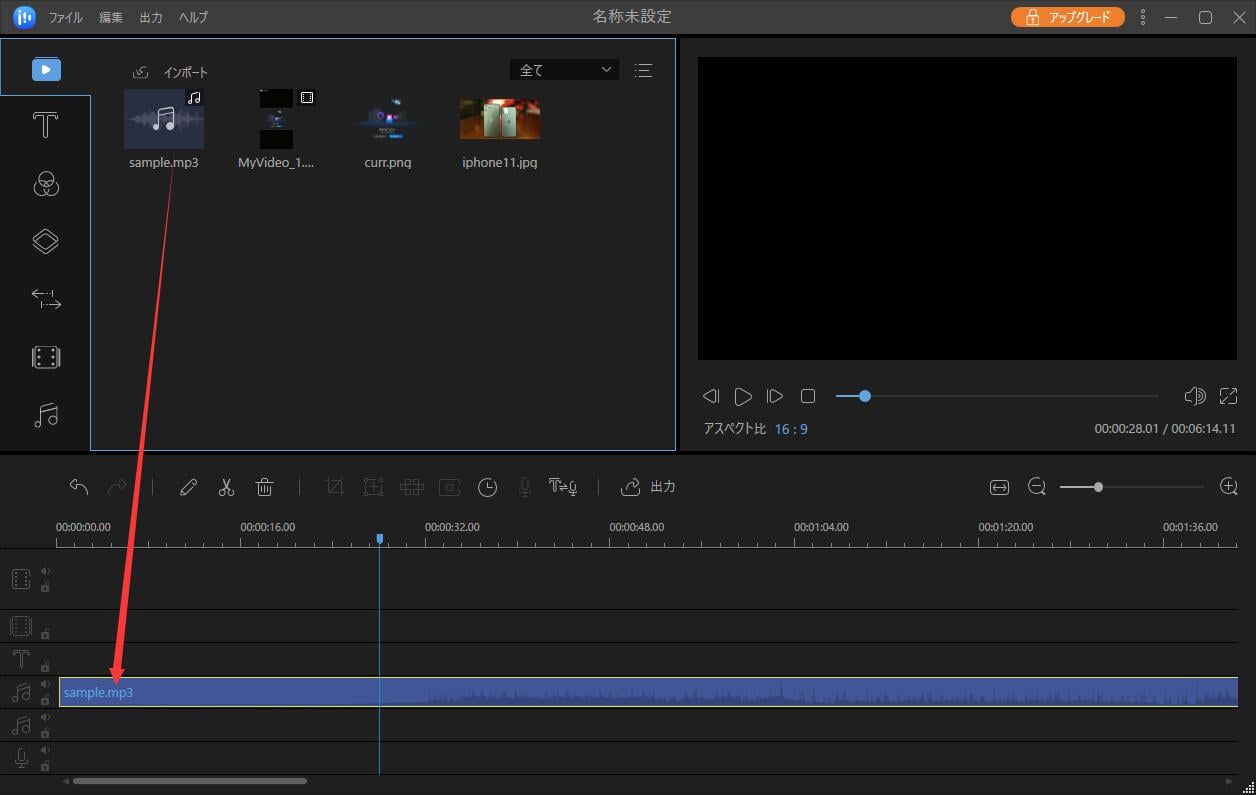
ステップ3.編集済みの音声ファイルをエクスポートする
音声ファイルを編集した後、画面上の「出力」ボタンをクリックして、ファイルを保存することができます。
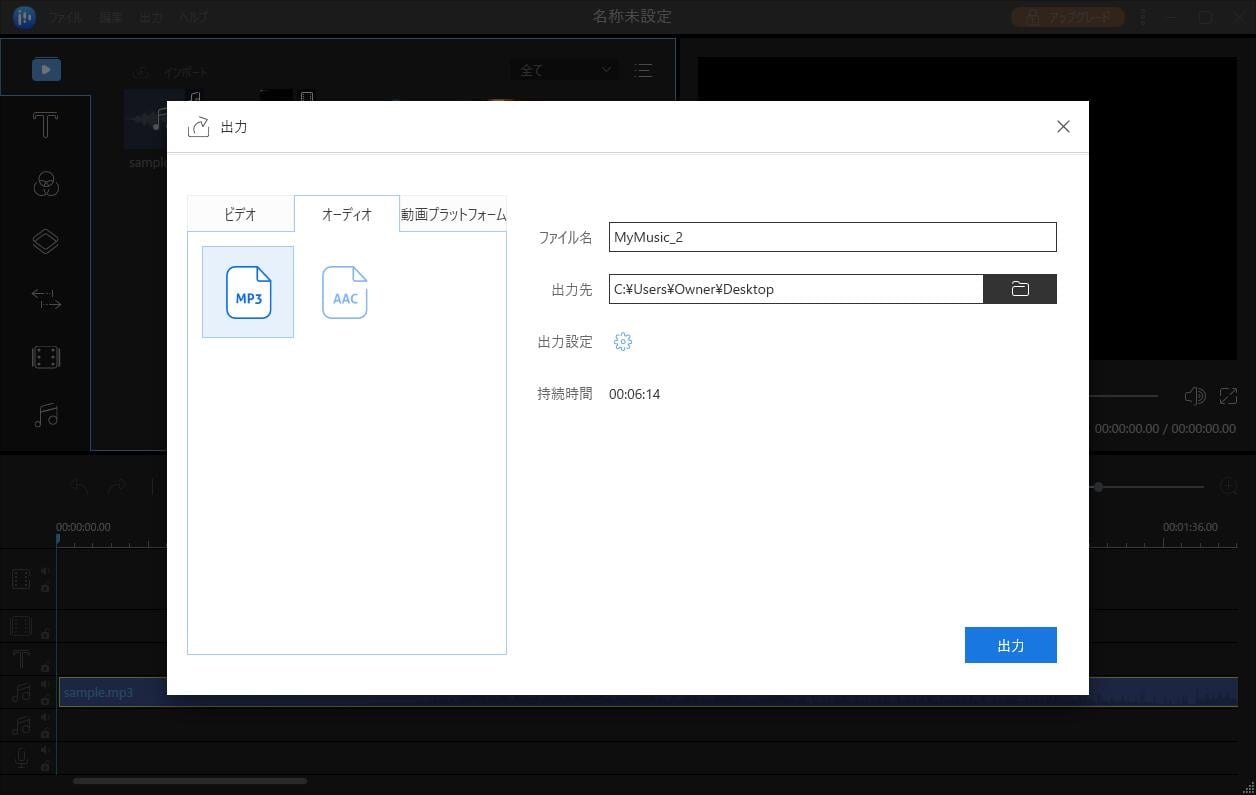
また、EaseUS Video Editorに関しての注意点は以下の表でまとめました。
| システム要件 | Windows 7/8/10 |
| 対応する動画/音声フォーマット |
動画 - avi、mpeg、wmv、mp4、movなど 音声 - wav、mp3、m4a、mid、flac、aac、wma、au、aiff、oggなど |
| 対応する写真のフォーマット | bmp、jpg、png、gif、tif、heicなど |
WindowsのユーザーにMP3 スプリッターをこ上記に紹介しました。ここでは、Mac及びLinuxユーザに別の4つの有効なツールを紹介します。自分のOS環境に対応できるツールを試してください。
OS環境:Windows/Mac/ Linux
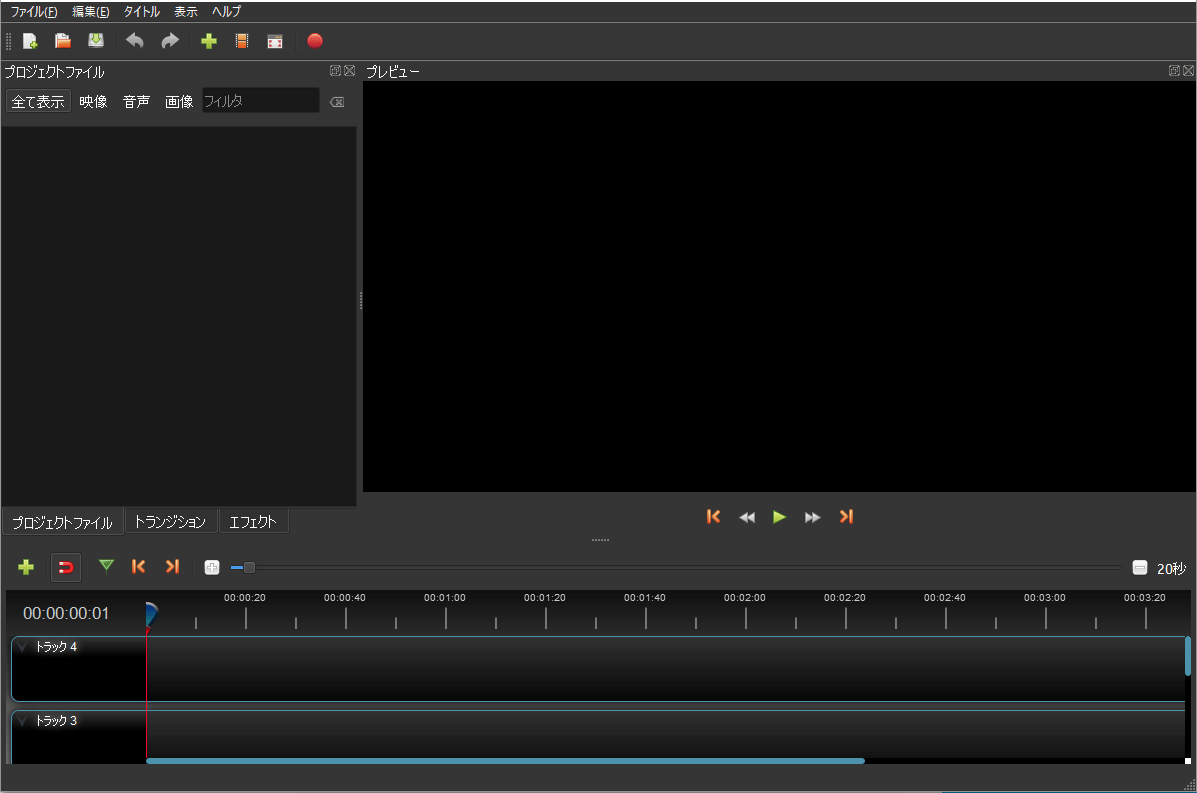
OpenShot動画エディターは、使いやすくて覚えやすく、驚くほどパワフルな動画エディターになるよう設計しています。ユーザーのデスクトップとの統合は、OpenShotの重要な特徴です。その他機能には、オーディオスプリット、オーディオミキシング、無制限のトラックやレイヤー数が含まれます。オーディオ分割機能を使用すると、大きなオーディオファイルを小さなファイルに分割できます。 さらに、クリップ上のタイムマッピングと速度変更も提供します。Openshotは完全にオープンソースで、簡単にアクセスできるソフトです。
特徴:
OS環境:Windows/Mac/ Linux
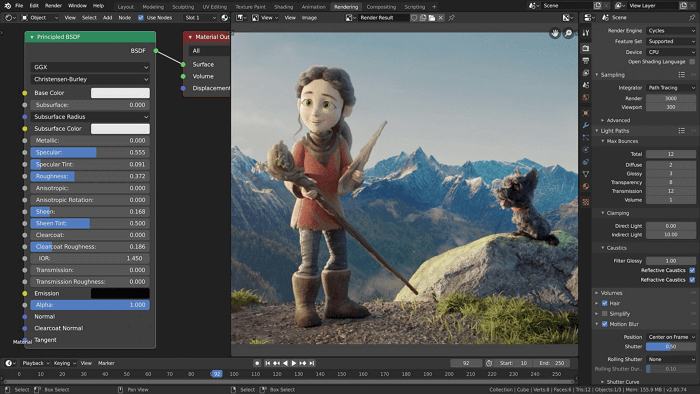
Blender は3DCGアニメーションを作成するための統合環境アプリケーションです。オープンソースのフリーウェアであり、本格的かつ商用アプリにも負けない機能を持ち、世界中のユーザに利用されています。Blenderは、超高度な3DCGソフトとして、高度機能を揃えて、使いこなせれば難しい動画にもできます。しかし、このソフトはプロの動画編集者に対しても難しいですが、初心者にとって優しいソフトではないです。そこで、Blenderに工夫を凝らしなければならないです。
特徴:
パソコンのストレージ容量の制限があるユーザーにとって、パソコンでソフトをインストールしない場合は、オンラインツールを使ってもMP3ファイルを編集できます。MP3は強い機能を持っているオンラインMP3ファイルを分割するソフトです。曲をオンラインでカット、iPhone 着信音の作成、 フェードイン・フェードアウト機能 、手軽にオーディオをトリミング 、動画からの音声抽出などの機能を兼ねて揃えます。
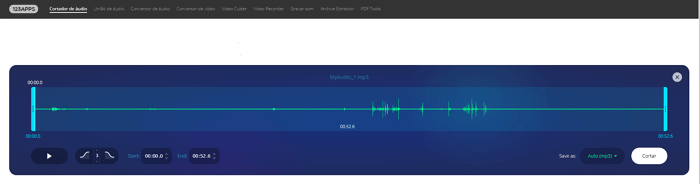
特徴:
MP3 Cutter は、速やかに MP3ファイルを分割・カットして保存することができる簡単なソフトです。MP3 Cutter は、速やかに MP3ファイルを分割・カットして保存することができる簡単なソフトです。このアプリで手軽にオーディオをトリミング 、クロップ・カットなどの基本編集機能をサポートします。MP3ファイルを数回クリックするだけでカットした部分を選択して別のMP3ファイルに保存することができます。
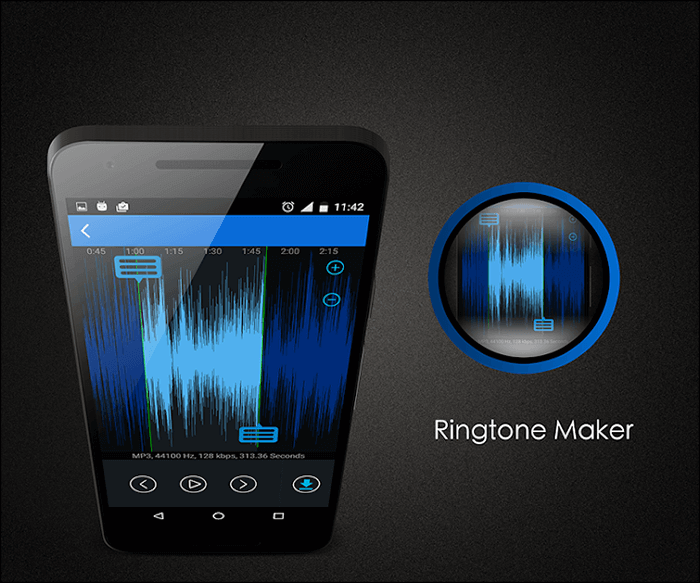
特徴:
以上のことは、5つのMP3ファイルを編集するツールを紹介しました。自分のニーズに応じて選んでください。Windowsユーザーとしては、EaseUS Video Editorをおすすめです。このソフトの実用性及操作の簡単さがほかのソフトに負けないです。もし何かご不明なところがあれば、気楽に連絡して、サポートを提供しております。
初心者に最適な動画編集ソフト
動画の編集はこれだけで十分!トリミング・カット・分割・合併・回転・逆再生・再生スピードの加速/減速などの機能は簡単に実現可能
トリミング
分割
画面の回転
音声追加
モザイクをかける
ズーム
音声文字変換
スタイルを変更
そのほか